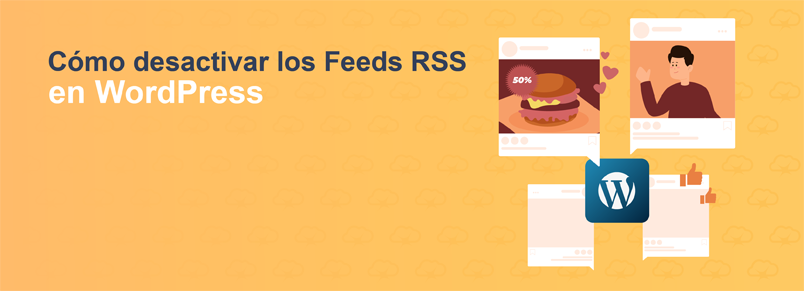Los feeds o canales RSS permiten a los usuarios suscribirse a las entradas de tu blog. Sin embargo, es posible que quieras desactivar estos feeds RSS en algunos sitios web. Por defecto, no existe ninguna opción para eliminar los canales RSS en WordPress. En este artículo, te mostraremos cómo desactivar los feeds RSS en WordPress.
Contenido
¿Qué son los canales RSS y por qué desactivarlos?
RSS es un tipo de feed web que ayuda a los usuarios a recibir actualizaciones y contenidos en tiempo real de tu sitio web. RSS son las siglas de Really Simple Syndication o Rich Site Summary. Permite a tus lectores obtener automáticamente nuevos contenidos en boletines de correo electrónico, lectores de feeds RSS y otros dispositivos.
Aunque los feeds RSS son útiles para tu sitio web, WordPress puede añadir múltiples feeds que podrían no ser útiles. Por ejemplo, hay feeds de autor, feeds de entradas y páginas individuales, y más.
Puedes desactivar estos feeds RSS y evitar que los motores de búsqueda como Google agoten tu cuota de rastreo de sitios web. De este modo, los robots de los motores de búsqueda no rastrearán feeds que no sean relevantes para tu sitio y, en su lugar, indexarán páginas más importantes.
Además, desactivar los feeds RSS tiene sentido si no tienes un blog de WordPress, sino que utilizas WordPress más como un CMS (sistema de gestión de contenidos) o un simple creador de sitios web. También es útil para tiendas de comercio electrónico que no tienen un blog.
Dicho esto, vamos a ver cómo puedes desactivar los feeds RSS en WordPress.
Método 1: Deshabilitar los Feeds RSS usando un Plugin
La forma más fácil de desactivar los feeds RSS es utilizando un plugin de WordPress como All in One SEO (AIOSEO).
Este es el mejor plugin SEO para WordPress y te permite optimizar tu sitio para los motores de búsqueda sin necesidad de conocimientos técnicos o la contratación de un experto en la materia.
Este método es más sencillo y se recomienda para principiantes. Utilizaremos la versión Lite de AIOSEO para este paso a paso porque te permite desactivar los canales RSS en WordPress.
Sin embargo, si te interesa aumentar tu ranking de búsqueda, entonces puedes utilizar la versión AIOSEO Pro para desbloquear características más potentes como mapas de sitio XML y gestor de redireccionamiento.
Lo primero que debes hacer es instalar y activar el plugin All In One SEO. En caso de no saber cómo hacerlo, puedes consultar nuestra guía paso a paso sobre cómo instalar un plugin de WordPress.
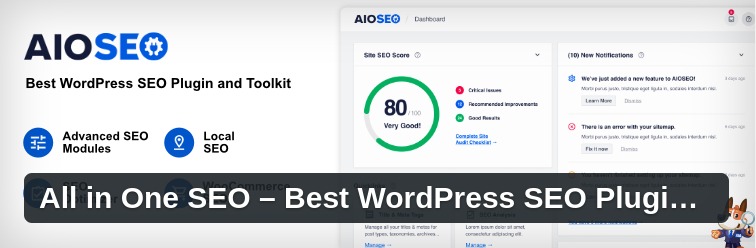
Tras la activación del plugin, vas a ver el asistente de configuración de AIOSEO. Simplemente haz clic en el botón «Let’s Get Started» y sigue las instrucciones en pantalla.
A continuación, puedes ir a All in One SEO «Search Appearance» desde tu administrador de WordPress y dirigirte a la pestaña «Advanced».
Luego, desplázate hasta la opción «Crawl Cleanup» y haz clic en el botón para activarla.
Una vez que hayas activado la opción Crawl Cleanup, simplemente dirígete hacia abajo hasta los canales RSS que quieras desactivar.
Te recomendamos mantener el Feed RSS Global habilitado porque permite a tus usuarios suscritos recibir las últimas actualizaciones. Deshabilitar esto significa que la gente no podrá suscribirse a tu sitio web, lo que podría perjudicar a tu SEO en WordPress.
Por otro lado, puedes desactivar otros tipos de feeds RSS.
Por ejemplo, puedes desactivar los canales RSS para autores, búsqueda, archivos adjuntos, taxonomía, etc.
No olvides hacer clic en el botón «Save Changes» cuando hayas terminado.
Método 2: Desactivar manualmente los feeds RSS en WordPress
Otra forma que tienes de desactivar los canales RSS en WordPress es añadiendo código al archivo functions.php de tu tema.
No sugerimos editar el propio archivo functions.php a menos que seas un usuario avanzado y con conocimientos amplios en WordPress, ya que incluso el más mínimo error puede romper el sitio.
Por ese motivo te recomendamos usar WPCode para insertar cualquier tipo de fragmentos de código en WordPress
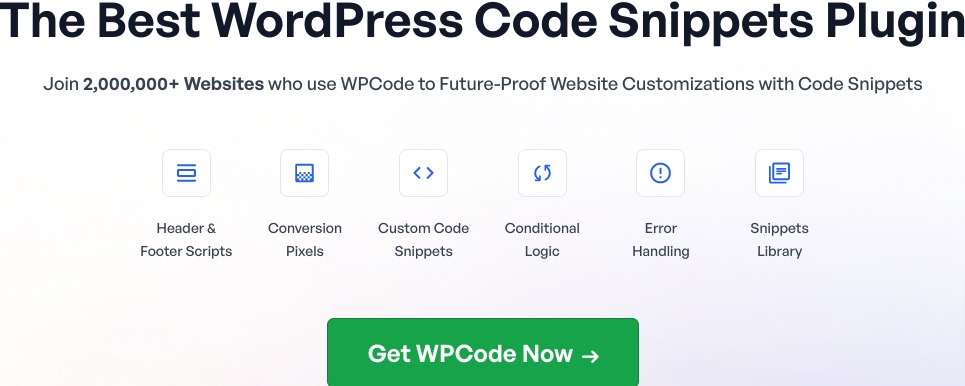
En primer lugar, necesitas instalar el plugin WPCode. Una vez activado, busca “Code Snippets», luego “Add Snippet” en el panel de control de WordPress. A continuación, escribe «RSS» en la barra de búsqueda para encontrar el fragmento preconfigurado en la biblioteca de WPCode.
Pasa el ratón por encima del botón «Disable RSS Feeds» que aparece a la derecha, y posteriormente haz clic en «Use snippet».
En la siguiente página, podrás ver el siguiente fragmento de código. En este caso WPCode ya habrá configurado todas las opciones por ti. Pero si eres un usuario avanzado de WordPress, puedes copiar/pegar esto en tu propio archivo functions.php:
function itsme_disable_feed() {
wp_die( __( 'No hay feed disponible, visite la página de inicio!' ) );
}
add_action('do_feed', 'itsme_disable_feed', 1);
add_action('do_feed_rdf', 'itsme_disable_feed', 1);
add_action('do_feed_rss', 'itsme_disable_feed', 1);
add_action('do_feed_rss2', 'itsme_disable_feed', 1);
add_action('do_feed_atom', 'itsme_disable_feed', 1);
add_action('do_feed_rss2_comments', 'itsme_disable_feed', 1);
add_action('do_feed_atom_comments', 'itsme_disable_feed', 1);Si lo requieres, puedes cambiar el texto del marcador por tu propio mensaje personalizado, pero eso es totalmente opcional.
Conclusión
Desactivar los feeds RSS en WordPress es un proceso sencillo que se puede llevar a cabo de diferentes maneras. Tanto si quieres usar código como un plugin para facilitar los cambios. Desactivarlos es una solución rápida y sencilla que puede ayudar a mejorar el rendimiento de tu sitio o evitar que los usuarios se suscriban a las actualizaciones del mismo.
En este artículo explicamos cómo desactivar los feeds RSS en WordPress, tanto con código como sin él. Esperamos que esta información te haya sido útil y que ahora seas capaz de desactivarlo en tu sitio WordPress.